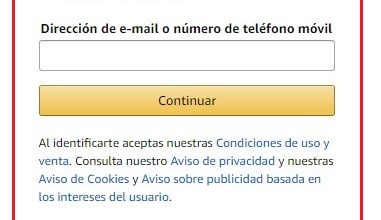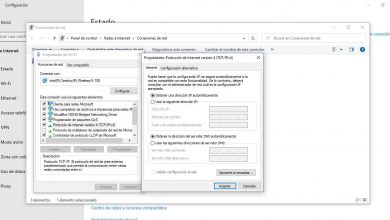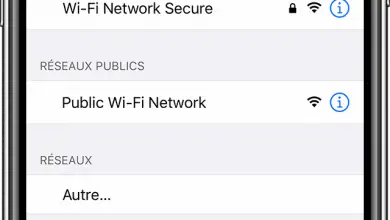Wat zijn de meest voorkomende problemen met de internetverbinding en hoe los je ze op in Windows 8? Stap voor stap handleiding
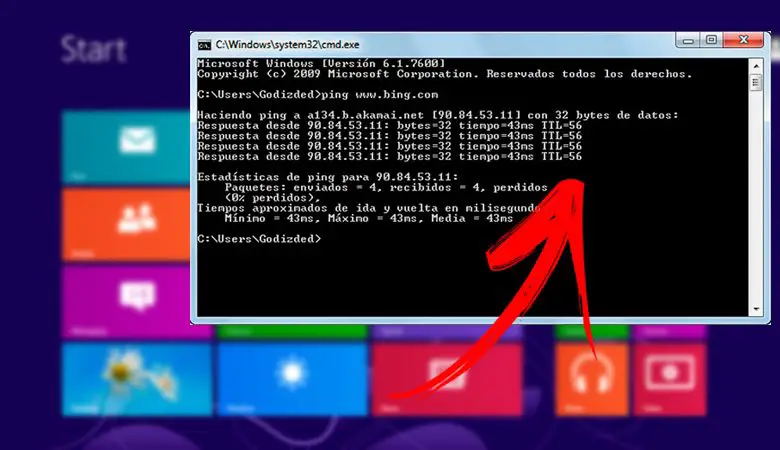
Het aantal thuisnetwerken in steden enorm is toegenomen. Om deze reden, netwerkstoringen verschijnen meestal . Als je het wilt weten wat zijn de meest voorkomende problemen met de internetverbinding en hoe deze op te lossen in Windows 8 , blijf dit lezen stap voor stap gids .
Internet problemen kan een dagelijks broodkruimelspoor worden, vooral als er factoren zijn die de kwaliteit van de ontvangst beïnvloeden . De oorzaken kunnen overal vandaan komen.
Netwerkstoring kan meerdere ongemakken voor de gebruiker veroorzaken. Om deze reden is het raadzaam om deze zo snel mogelijk op te lossen. Hier laten we je zien hoe je dat doet! .
Leer stap voor stap om de belangrijkste problemen met de internetverbinding in Windows 8 op te lossen
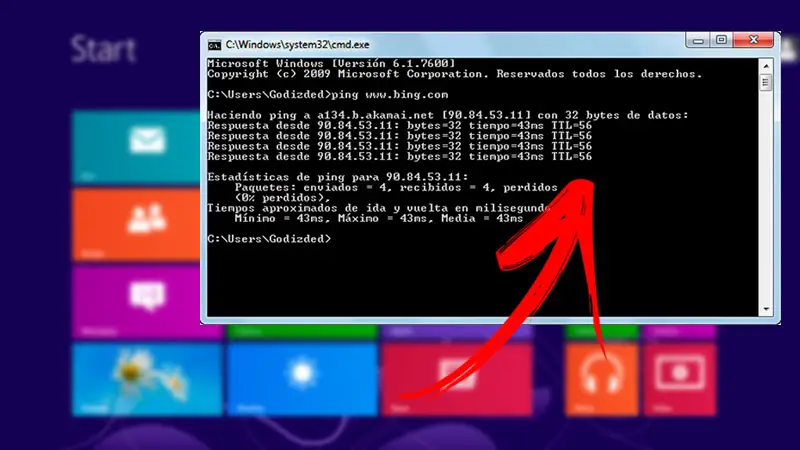
"De browser kan de website niet weergeven", “Er zijn geen netwerken beschikbaar " "U bent momenteel niet verbonden met een netwerk" doet zijn slechts enkele van de berichten die een netwerkstoring kan genereren. Gelukkig kunnen deze vroegtijdige gebeurtenissen gemakkelijk worden overwonnen.
Hieronder leest u stap voor stap hoe u de belangrijkste verbindingsproblemen in Windows 8 kunt oplossen:
Netwerkkabel losgekoppeld
de draadloze netwerken hebben meestal verbindingsproblemen vaker dan Ethernet-netwerken . Het is zelfs bewezen dat de browsesnelheid hoger is in vergelijking met a WiFi-netwerkverbinding . Als de kabel echter slecht aangesloten of defect , kunt u geen verbinding maken met internet.
Je moet naar binnen » control Panel « / "Netwerkcentrum". klik vervolgens op "Verbinding naar het netwerk lokaal" om uw internetsnelheid te controleren. Als je een waarde hebt tussen 100 Mbps, 1 Gbps of 10 Gbps , dat betekent dat het goed werkt. Aan de andere kant, als er geen nummer verschijnt, betekent dit dat u niet verbonden bent met internet.
IP-problemen
De kans is groot dat de verbinding in orde is en u nog steeds geen internetverbinding ontvangt. In dit geval moet u: controleer het IP-adres . In hetzelfde venster "Verbinding met réseau lokaal" Klik op "Details". Er verschijnt een lijst met gegevens, waaronder de IP . Als er niets verschijnt, werkt de router mogelijk niet zoals het hoort of DHCP server is kapot. Een mogelijke oplossing is om de router opnieuw op te starten totdat jij een IP-adres opgeven .
Router offline
In sommige gevallen heeft de netwerkkaart een IP-adres, maar kan de routerverbinding worden onderbroken. De verbinding controleren: , klik op het Windows-pictogram. In de kroeg "Zoek programma's en bestanden" , voer term in "Cmd". Het Windows-opdrachtvenster verschijnt op het scherm. Daar moet je het commando gebruiken Ping.
Dit commando wordt gebruikt voor: controleer de verbindingsstatus van de netwerkkaarten van de computer . Een heel eenvoudige truc om te controleren of het internet goed werkt, is door in te voeren ping www.google.es. Het opdrachtvenster is verantwoordelijk voor het waarschuwen van u of er een verbinding met de server is. Als de ping-tijd te hoog is, kan dit een teken zijn van een netwerkstoring. Als de server niet reageert, is het probleem waarschijnlijk te wijten aan een: DNS-fout .
DNS-fout
voor controleer of de DNS-server niet verantwoordelijk is voor de storing , moet u de opdracht invoeren ping 8.8.8.8, die vertegenwoordigt de DNS van Google . Als het raam CMD correct reageert, betekent dit dat uw netwerk normaal functioneert. anders, als hij niet antwoordt , is dat je geen internetverbinding hebt . De oorzaken kunnen variëren van een slecht aangesloten kabel tot een storing in de operator.
Tips voor een snellere internetverbinding in Windows 8 en een betere online ervaring
"UPDATE ✅ Wilt u alle problemen met de internetverbinding in Windows 8 oplossen? ⭐ VOER HIER IN ⭐ en ontdek alles VANAF KRAS! ”
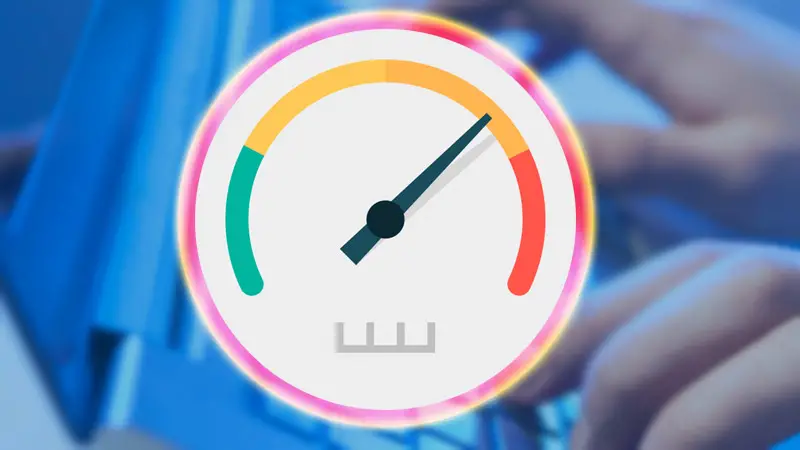
Als u een breedbandverbinding heeft en deze optimaal wilt benutten, volgt hier een reeks: Handige tips voor een snellere internetverbinding in Windows 8 en een betere online ervaring.
Laten we eens kijken hieronder:
Windows-updates uitschakelen
Windows Update-service is opgeladen om te zoeken en bij te werken automatisch besturingssysteem toepassingen. Meestal ontbreekt echter een groot deel van de internetsnelheid in dit proces. Om deze reden is het veel voordeliger om handmatig bij te werken .
Om dit te doen, moet u naar het gedeelte Windows Update gaan en de instellingen wijzigen in een van de volgende opties:
- downloaden alle beschikbare toepassingen.
- Informatie ontvangen op beschikbare updates en kies welke u wilt downloaden.
- blok alle updates.
Schakel alle meldingen, locatiegebruik en synchronisatie uit
Al deze elementen hebben de neiging om internetten en computerprestaties te beïnvloeden . Om deze reden raden wij u aan om: app-meldingen verwijderen of sites die niet essentieel zijn. Tegelijkertijd ben je deactiveer uw positie et automatische synchronisatie .
Windows Defender-updates uitschakelen
de Microsoft Windows standaard antivirus zorgt voor een wekelijkse update. Hoewel de downloads niet dagelijks zijn, kan het de verbinding vertragen op de dag dat u moet updaten. Om deze reden is het het beste om mettre à dag handmatig. Ga naar de taakbeheerder, download de pakketten regelmatig en installeer ze allemaal wanneer u offline bent. Op deze manier, je kunt ervoor zorgen dat de internetverbinding niet wordt omgeleid naar secundaire processen .
Gebruik een betere browser
Probeer het gebruik geen Internet Explorer , omdat het niet erg efficiënt is. Downloaden van voorkeur Google Chrome of Mozilla Firefox . Elk heeft zijn eigen kenmerken afgestemd op de behoeften van de gebruiker. Als u gebruik maken van Chrome, wij raden u aan gebruik je Google-account niet om in te loggen , omdat de browser zal proberen uw gegevens te synchroniseren. Dit proces kan uw internetverbinding vertragen . In het geval van Firefox automatische updates uitschakelen.
Vermijd online installaties
Sommige programma's hebben een installatiesysteem dat een internetverbinding vereist . Dit proces wijkt meestal af van de snelheid van het netwerk, dus u kunt het beste een volledig installatieprogramma downloaden waarmee u het programma kunt installeren zonder dat u verbinding met internet hoeft te hebben.
Als je vragen hebt, laat ze dan achter in de reacties, we nemen zo snel mogelijk contact met je op en het zal ook een grote hulp zijn voor meer communityleden. Bedankt!